
- •Презентація на тему:
- •Файловий менеджер — комп’ютерна
- •Файловий менеджер відноситься до тих програм, які зазвичай використовуються в повсякденній роботі.
- •Total Commander була написана в 1993 році швейцарцем Крістіаном Гіслером .
- •19 червня 2011 з'являється перша версія Total Commander для Android пристроїв, разом з
- •Двопанельний графічний інтерфейс користувача
- •Виділення і підсвічування файлів на панелі за іменем, розширенням, даті і часові створення
- •Зміна атрибуту файлу
- •Підрахунок займаного місця
- •Коментар до файлу
- •Перегляд вмісту
- •При перегляді декількох файлів Lister дає вам можливість послідовно перемикатися між файлами натисканням
- •Правка
- •Настроювання програми для правки файлів
- •Якщо ви хочете редагувати файли інших типів , просто двічі клацніть на файлі
- •Копіюванн
- •Підтвердження копіювання
- •Щоб скопіювати файл у той же самий каталог (під іншим ім'ям), натисніть Shift
- •Щоб скопіювати таким же чином кілька файлів, поставте галочку в полі “Переименовать каждый
- •Задайте нове ім’я для кожного файлу
- •Опції копіювання
- •Якщо ви хочете вибрати каталог на іншому диску, ви можете вказати цей диск
- •При натисканні кнопки “F2 В очередь” або відповідної клавіші вибрані файли будуть додані
- •Опція «Копировать права доступа NTFS» дозволяє копіювати права, що задаються у файловій системі
- •Кнопка «Параметры» розкриває блок додаткових параметрів для автоматизації поточного сеансу копіювання (за бажанням
- •Перейменування / Переміщення
- •За умовчанням пропонується шлях до каталогу, відкритого в іншій панелі. Якщо ви не
- •Якщо ви хочете тільки перейменувати один файл, залишивши його на місці, можна замість
- •Ви можете вибрати опцію «Переименовать каждый файл отдельно», тоді в ході операції вас
- •Якщо жоден файл не виділений, а курсор встановлений на елементі [..], який слугує
- •Створення каталогу
- •Список, що випадає у поля введення містить імена останніх створених каталогів. Ви можете
- •Створити декілька підкаталогів в одному каталозі можна за допомогою знака “|”.
- •Видалення
- •При видаленні файли автоматично переміщаються до Кошика (якщо ця можливість не відключена в
- •Робота з
- •Упакування
- •Розпакування
- •Додавання файлів до існуючого архі
- •Натисніть F5, щоб упакувати вибрані файли. При цьому з'явиться діалог упаковки, натискання Enter
- •Total Commander також підтримує архіви з розширенням EXE або COM. Щоб відкрити такий
- •Крім того, можна перетворити звичайний ZIP- архів у саморозпаковуючий, замінивши розширення ZIP-файл на
- •Тестування архіву
- •В архівах також можна :
- •Основні переваги Total Commander :
- •Завантажити останню версію програми (8.01) можна з сайту розробника:
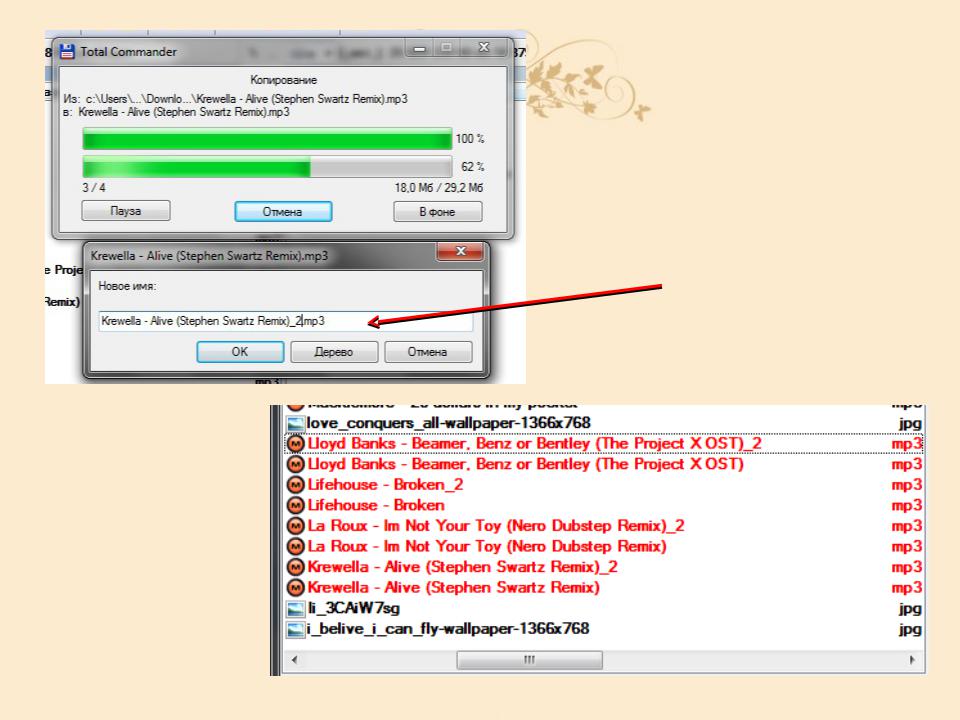
Задайте нове ім’я для кожного файлу
Результат
копіювання
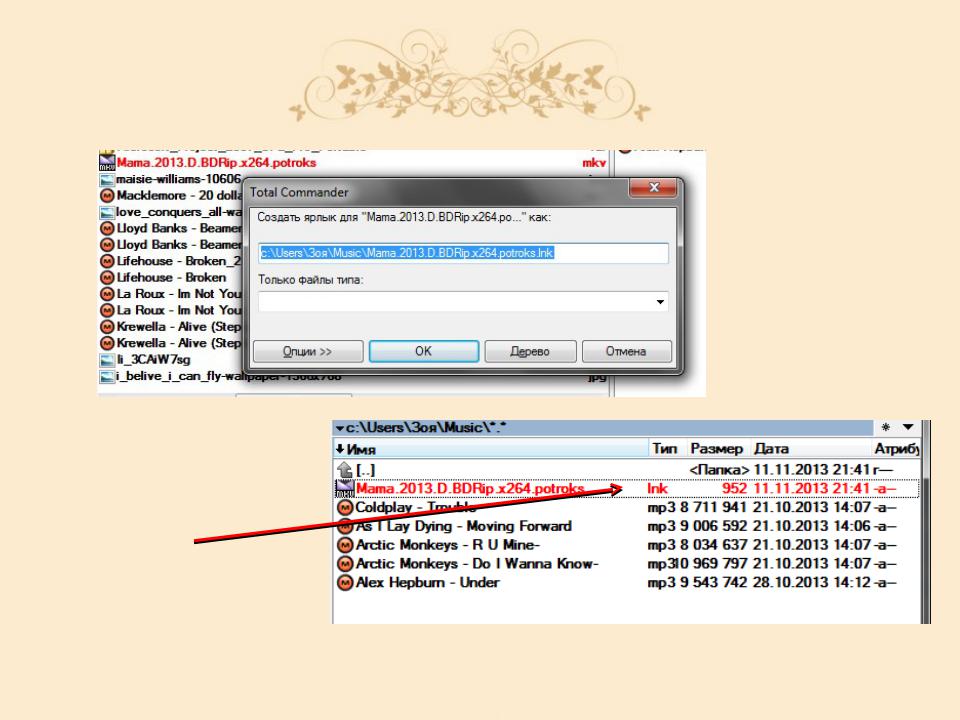
Крім того, ви можете створювати ярлики комбінацією клавіш Ctrl + Shift + F5.
Створений ярлик

Опції копіювання
Кнопкою «Дерево» ви можете вибрати каталог призначення з дерева каталогів.

Якщо ви хочете вибрати каталог на іншому диску, ви можете вказати цей диск (включаючи двокрапка ':') у діалоговому вікні перед тим, як натиснути кнопку «Дерево».
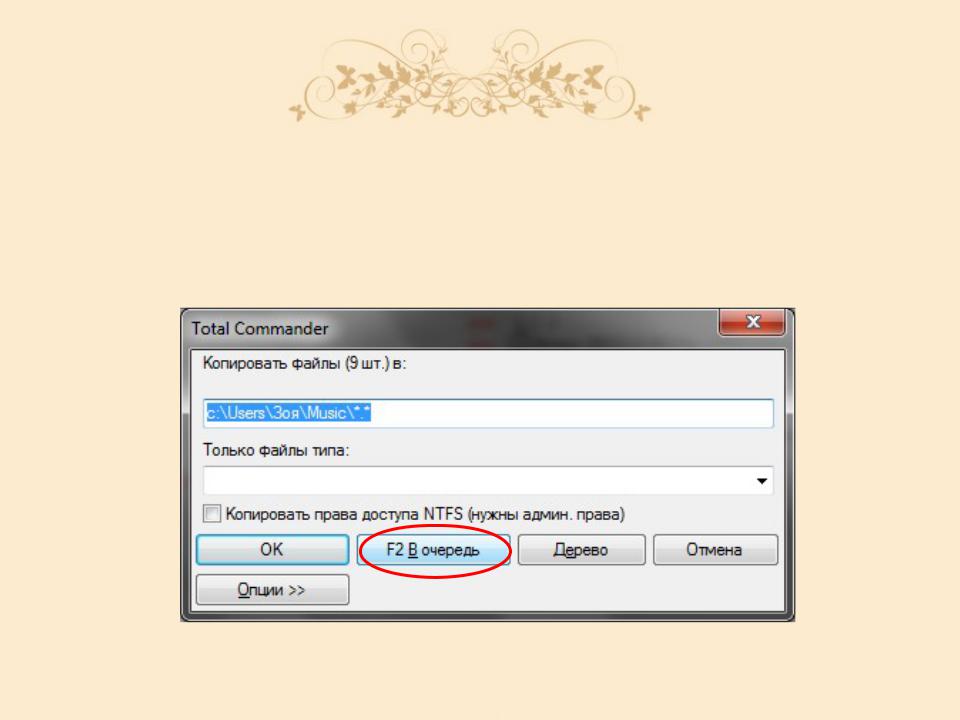
При натисканні кнопки “F2 В очередь” або відповідної клавіші вибрані файли будуть додані в список останнього відкритого диспетчера фонової пересилки. Це корисно при копіюванні кількох великих файлів один за одним, що більш ефективно, ніж паралельне копіювання їх усіх у фоновому режимі.

Опція «Копировать права доступа NTFS» дозволяє копіювати права, що задаються у файловій системі NTFS, такі як доступ на читання або на запис, а також власника файлу.
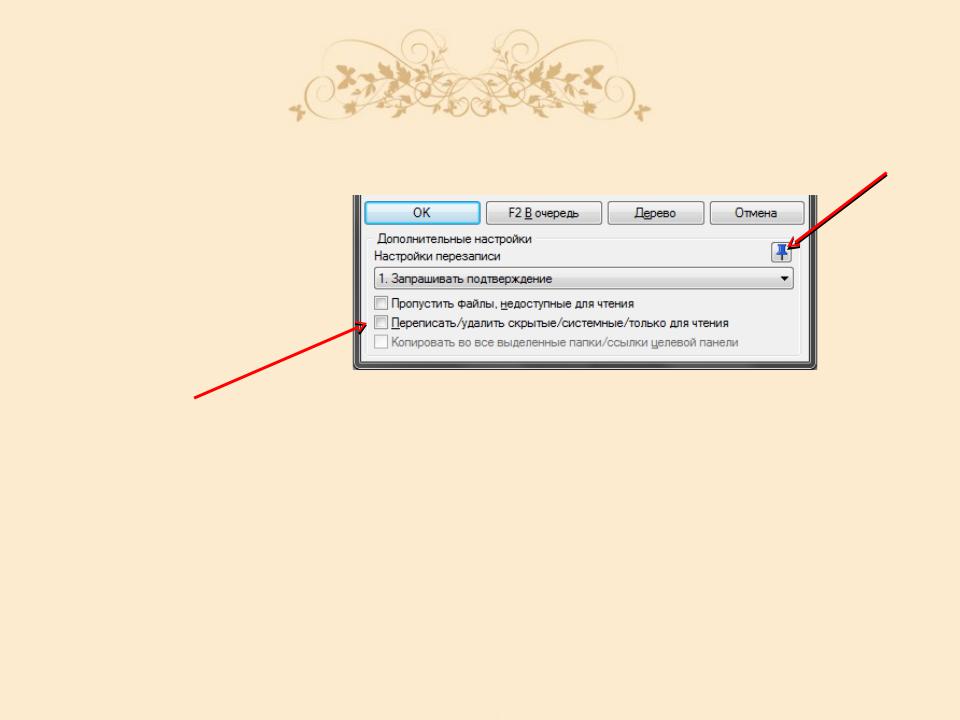
Кнопка «Параметры» розкриває блок додаткових параметрів для автоматизації поточного сеансу копіювання (за бажанням цей блок можна закріпити в розкритому стані).
Список, що випадає “Настройка перезаписи” дозволяє задати поведінку TC у разі конфлікту імен.
Нижче знаходяться опції, що дозволяють відключити попередження і повідомлення, коли Total Commander не може прочитати файл або коли файл має атрибути тільки для читання, прихований або системний.
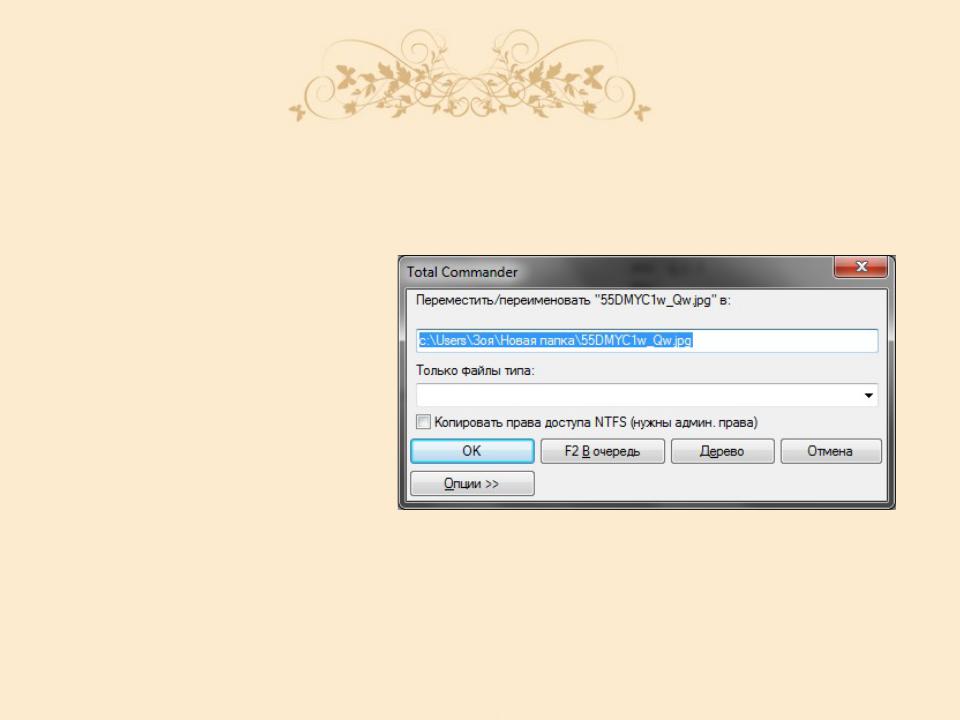
Перейменування / Переміщення
Виберіть файли та/або каталоги, які ви хочете перейменувати або перемістити, потім натисніть F6.
Відкривається діалогове вікно, де ви можете ввести каталог
Повторне натискання клавіші F6 буде включати по черзі виділення: тільки імені файлу, імені з розширенням, всього рядка (шлях, ім'я і розширення).

За умовчанням пропонується шлях до каталогу, відкритого в іншій панелі. Якщо ви не вказуєте каталог призначення, таким вважається вихідний каталог, тобто файли будуть просто перейменовані.
Якщо ви не вказуєте маску файлу, ім'я файлу не змінюється. Крім того, ви можете вибрати каталог призначення з дерева каталогів,

Якщо ви хочете тільки перейменувати один файл, залишивши його на місці, можна замість цього натиснути Shift + F6 або клацнути лівою кнопкою миші по файлу, на якому встановлений курсор. При цьому на місці імені файлу відкриється невелике поле редагування.
Натискаємо на галочку або натискаємо Enter
Вводимо нове ім’я
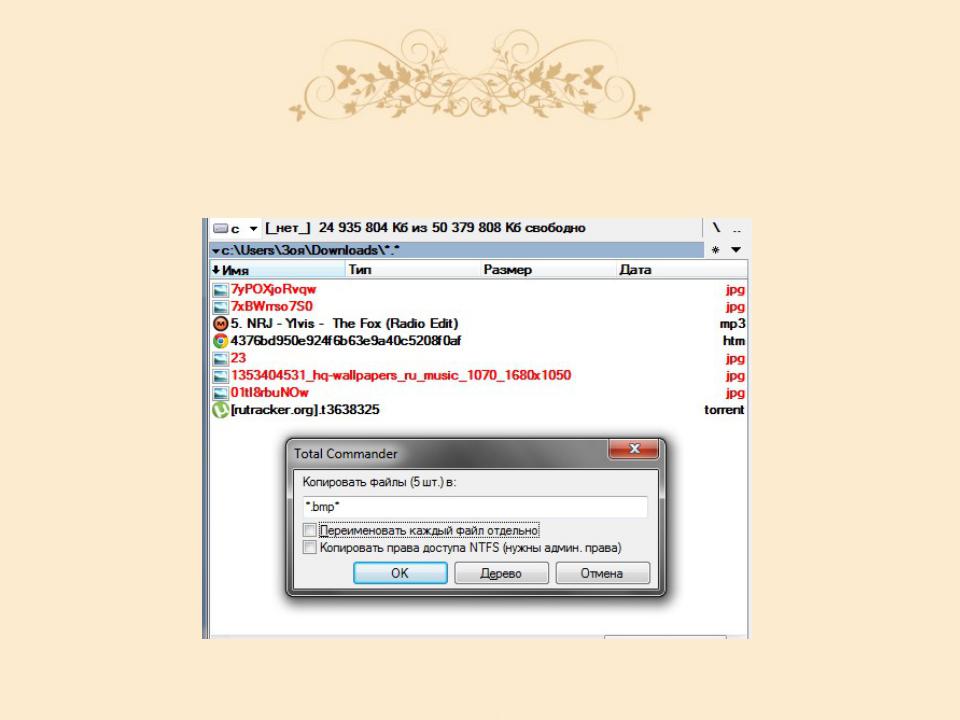
Якщо виділено декілька файлів, комбінацією Shift + F6 відкривається діалогове вікно, яке дозволяє вказати символи підстановки (* і?) Для перейменування декількох файлів.
